Dashboardfilter konfigurieren und anwenden
Innerhalb Ihrer Dashboards können Sie Schnellfilter einbauen, mit denen Sie den Fokus der Widgets auf bestimmte Werte legen können, ohne diese dauerhaft anpassen zu müssen. Für diese Dashboardfilter stehen Ihnen alle Attribute zur Verfügung, die in der Datengrundlage der Widgets enthalten sind.
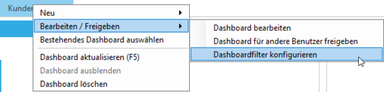
Zur Konfiguration des Filters wählen Sie im Dashboard-Menü dein Eintrag "Dashboardfilter konfigurieren".
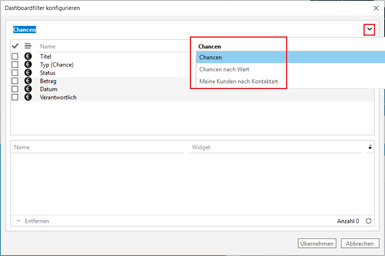
Im folgenden Fenster wählen Sie die Felder aus, die als Schnellfilter zur Verfügung stehen sollen. Hier stehen alle Felder zur Verfügung, die die Datengrundlage Ihrer Widgets bilden. Um die Felder der einzelnen Widgets zu wählen, wechseln Sie im Dropdown zum jeweiligen Widget. In der darunter angeordneten Listenansicht werden alle verfügbaren Attribute des Widgets angezeigt und können mittels Klick in die Checkbox übernommen werden.
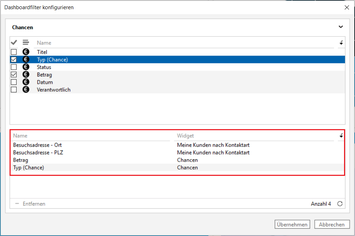
Im unteren Bereich sehen Sie alle ausgewählten Attribute sowie deren Herkunftswidget. Mit Klick auf "Übernehmen" wird der Dashboardfilter für das aktuelle Dashboard erstellt.
Hinweis: Um zu gewährleisten, dass Ihr Filter auf alle Dashboards greift, müssen Sie Felder jedes Dashboards in den Filter hineinkonfigurieren. Möchten Sie z.B. in allen Dashboards auf den Betrag einer Chance filtern können, müssen Sie das Feld "Betrag" für jedes Dashboard auswählen, in dem dieses Feld enthalten ist.
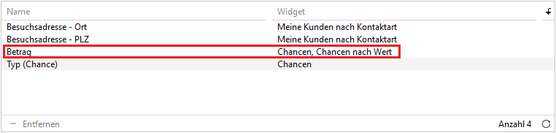
Haben Sie Filter angelegt oder sind diese in für Sie freigegebenen Dashboards enthalten, wird dies durch ein Filtericon rechts oben neben dem Dashboard angezeigt.

Dashboardfilter anwenden
Mit Klick auf das Filtersymbol oben rechts (s. vorheriger Absatz) öffnen Sie die zur Verfügung stehenden Filter.
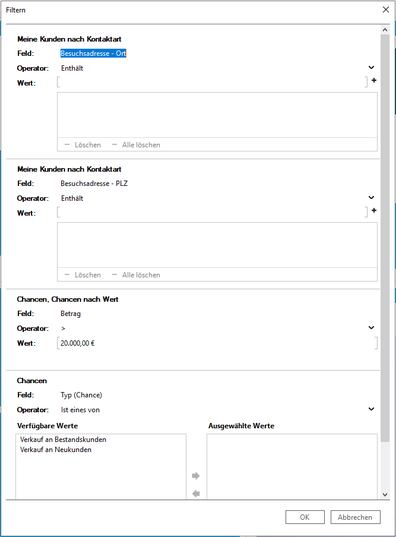
Wie bereits von anderen Stellen, z.B. Finden-Funktion oder Spaltenkonfiguration, bekannt, können Sie nun Ihre Filtereigenschaften setzen und so die Ansicht der Dashboards, die die gefilterten Felder enthalten, verändern. Wählen Sie dafür die gewünschten Werte aus und besttigen Sie diese Auswahl mit OK. Das Fenster schließt sich und die Filter werden umgehend angwendet.
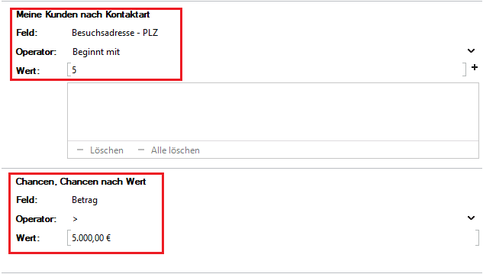
Das Dashboard gibt nun für alle Widgets, in denen gefiltert wurde, entsprechend bereinigte Werte aus.
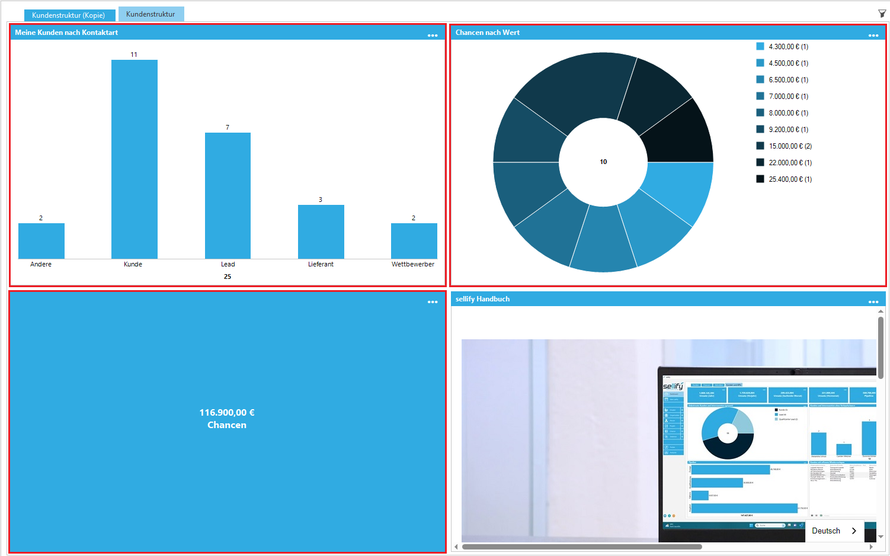
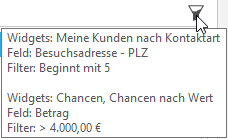
Das Filtersymbol oben rechts verändert sich bei aktiviertem Filter. So erkennen Sie auf den ersten Blick, ob Sie eine Filterung eingestellt haben.
Per Mouseover können Sie sich die eingestellten Werte anzeigen lassen. Klick auf das Symbol öffnet das FIlterfenster erneut zur Bearbeitung.
Möchten Sie sämtliche Filter löschen, genügt ein Rechtsklick auf das Filtersymbol.
